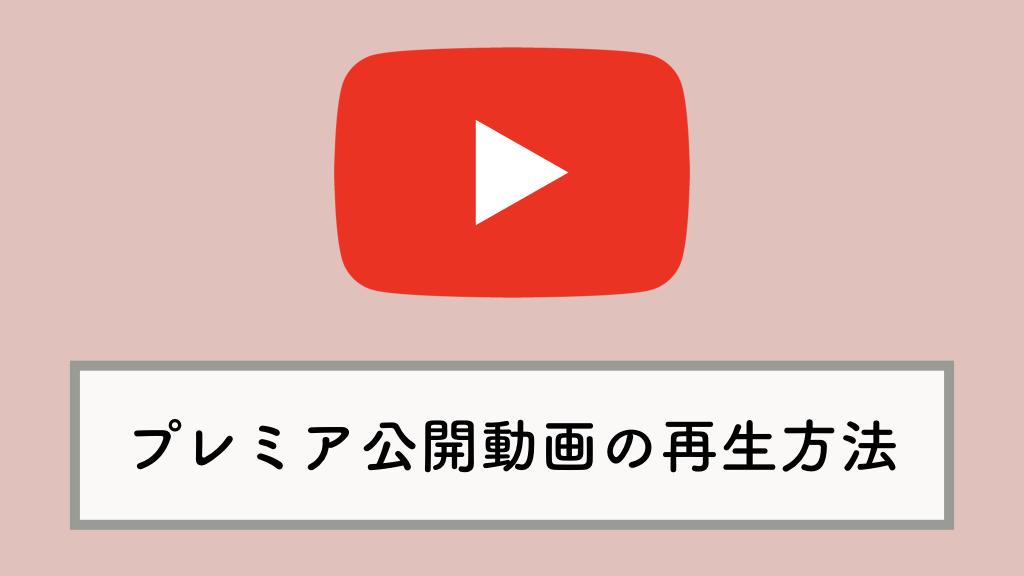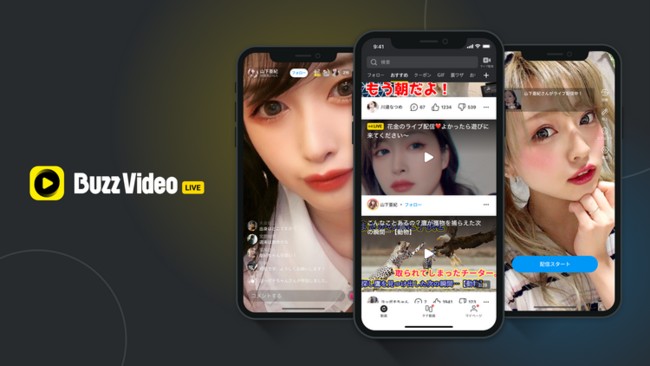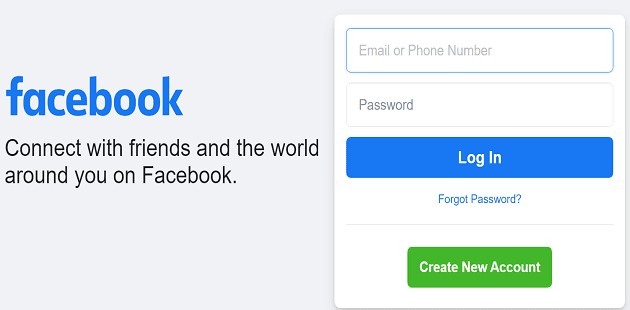YouTubeの「プレミア」機能を活用するYouTubeチャンネルが増えています。
YouTubeで "プレミア "と書かれた動画を見たことがあると思います。
"プレミア公開って何?" "プレミア公開のメリットは?" その設定方法について詳しく解説していきます。
動画で記事をすばやく理解
YouTubeプレミアとは?
YouTube Premiereは、動画を公開する日時をあらかじめ設定することができる機能です . 誰でも無料で利用することができ、動画が公開されるまでの間、YouTube上にサムネイル画像が表示されます。
概要欄に「リマインダーを設定する」というボタンが表示され、設定したユーザーやチャンネル登録しているユーザーには公開の30分前に通知が届きます。
YouTubeプレミアムとの違い
YouTube PremiumとYouTube Premierは名前が似ているため、混同される方が多いようです。YouTube Premiumは、広告なしで動画を再生できる有料サービスです。
YouTubeプレミアのメリット
チャット機能でリアルタイムの反応を見ることができる
YouTubeでプレミア配信を行う場合、公開前でもチャット機能を利用し、視聴者とコミュニケーションをとることができます。
YouTubeに動画を投稿する場合、原則としてコメント欄があり、コメント欄やチャット機能を利用できるのは、プレミア配信とライブ配信の場合のみです。コメント欄でのコミュニケーションの場合、タイムラグが発生します。
一方、プレミアでは、映像の再生前や再生中にチャットでコミュニケーションをとることができ、ユーザーの感想や質問がリアルタイムで表示されます。
質問に答えたり、動画の内容について会話をしたりすることで、視聴者がより親近感を持つことができるようになります。チャットは初公開後は書き込めませんが、いつでも表示/非表示を選択できます。
スーパーチャット機能でマネタイズができる
スーパーチャット機能は「投げ銭」とも呼ばれ、視聴者が動画配信者にお金を送ることができる機能です。
1日100円から最大5万円まで送ることができ、広告収入以外の収入源となる。
スーパーチャットは初回放送終了後、ご利用いただけません。
特別感を演出することができる
普段Premiereを使用せずに動画を投稿しているYouTubeチャンネルは、Premiereを設定すると動画に特別感を出すことができ、ユーザー数の増加や再生回数の増加が期待できます。
Premiere設定された動画は「○○の○○でPremiere」と表示され、YouTubeの関連動画やおすすめコラムに表示されても目立つので、より多くのユーザーの興味を引くことが可能です。
YouTubeプレミアの活用事例
YouTubeプレミアはどのようなケースで活用されているのか?既存の事例から活用例をご紹介します。
アーティストによる新曲・新コンテンツの発表
アーティストの新曲発表は、YouTubeのプレミア映像がよく使われるケースです。
ポイントは、YouTuberの新コンテンツや新企画の発表としてよく使われる、ユーザーの期待を裏切らない動画コンテンツを作ることです。
企業向け新サービス・新CMの発表
YouTubeプレミアは、企業のPRと相性が良く、新サービスや新CMの発表と同時に、多くの人に動画を見てもらうことができます .
また、ユーザーの反応を直接知ることができるため、感想を商品コピーの参考にするなど、マーケティングにも活用することができます。
YouTubeプレミアの活用ポイント
YouTubeプレミアの効果を最大化するために、活用のポイントを「公開前」「公開時」「公開後」に分けて解説していきます。
ビデオ発売前
プレミアのタイミングと頻度に注目する
プレミア化のタイミングは、動画の配信者がチャットに返信できるタイミングがベストです。なぜなら、あなたのチャンネルに多くの登録者がいれば、視聴者はプレミア動画がアップロードされるとすぐに反応し始めるからです。
すべての動画をプレミア化すると、特別感がなくなり、ユーザーの興味を削いでしまう可能性があります。プレミア化はあくまで多くの人に見てもらうための手段なので、動画の目的を整理して、本当にプレミア化すべき動画かどうかを検証してください 。
他SNSでの告知
チャンネル登録者以外の方にも知っていただくために、TwitterやInstagramのストーリーなど、他のSNSを利用して積極的に告知していきましょう。
発表する際は、いつ、何のために、どのような内容で公開するのかを意識してください。
トレーラーを作成する
ユーザーがプレミア動画をクリックすると、通常、動画のサムネイル画像が表示されます。
チャンネル登録者数が1000人以上の場合、サムネイル画像の代わりに短い予告編動画を表示することができます。
予告編動画は、ユーザーの期待感をさらに高め、「リマインダーを設定する/見逃さないようにチャンネル登録する」などのアクションにつながる効果があります。
予告編動画は、15秒から最大3分まで設定できます。
動画リリース時
チャットで対話する
プレミア上映会の視聴者は、一般的にそのチャンネルや製品に特に関心のあるファンです。チャットでユーザーとつながり、プレミアを見に来た人たちにとって特別なイベントにしましょう。
動画リリース後
会話を続ける
プレミア上映が終わった後でも、短時間であればチャットをすることができます。
質問に答えたり、視聴者を他の動画やコンテンツに誘導する機会として活用しましょう。
チャット機能が終了しても、コメント欄は利用できますので、コメント欄への書き込みを促すアナウンスをしておくとよいでしょう。
コメントや「いいね!」が多い動画は、YouTubeのアルゴリズムによってエンゲージメントの高い動画と判断され、YouTubeに表示される可能性が高くなります。
YouTubeプレミアの設定方法
① パソコンでYouTube Studioにログインします。
② 右上の「作成」ボタンをクリックし、動画をアップロードします。
※)360度動画やVR動画、1080pを超える動画には対応していないため、注意しましょう。
③ 動画のタイトルや説明など詳細情報を記入します。
④ 「スケジュールを設定」を選択し、「プレミア公開として設定する」にチェックをいれましょう。
⑤ 公開する日時を指定し、右下の「スケジュールを設定」をクリックすれば終了です。
まとめ
YouTube プレミアのメリット、設定方法、活用方法について解説しました。
プレミア化は、新製品や新コンテンツを紹介するのに有効な方法です 。
チャンネル登録との連携も簡単で、無料で利用できますので、積極的に活用していきましょう。
現在、企業でYouTubeを運営されている方、マーケティング動画を作成されている方は、ぜひ「SNS動画規格・サイズ一覧」をダウンロードしてください。
YouTubeをはじめ、各SNSごとに異なる動画規格を一覧表にまとめました。